?sai把兩張圖片放到一張畫里的教程
時(shí)間:2024-01-25 10:34:21作者:極光下載站人氣:84
sai是一款輕量級(jí)的繪圖工具,它是專門為漫畫家和插畫家設(shè)計(jì)的,sai軟件具有著豐富的繪圖工具和功能,可以幫助用戶輕松創(chuàng)建出高質(zhì)量的插畫和漫畫,因此許多的繪畫愛好者都會(huì)選擇在sai軟件中來完成圖畫的創(chuàng)作,當(dāng)用戶在使用sai軟件時(shí),在新建的畫布上想要放入兩張圖片,卻不知道怎么來操作實(shí)現(xiàn),其實(shí)這個(gè)問題是很好解決的,用戶直接打開兩張圖片,并在第一個(gè)圖片頁面上利用選框工具框起來,然后按需復(fù)制粘貼到畫布上,剩下的圖片也是按照這個(gè)步驟操作即可,那么接下來就讓小編來向大家分享一下sai把兩張圖片放到一張畫里的方法教程吧,希望用戶能夠從中獲取到有用的經(jīng)驗(yàn)。
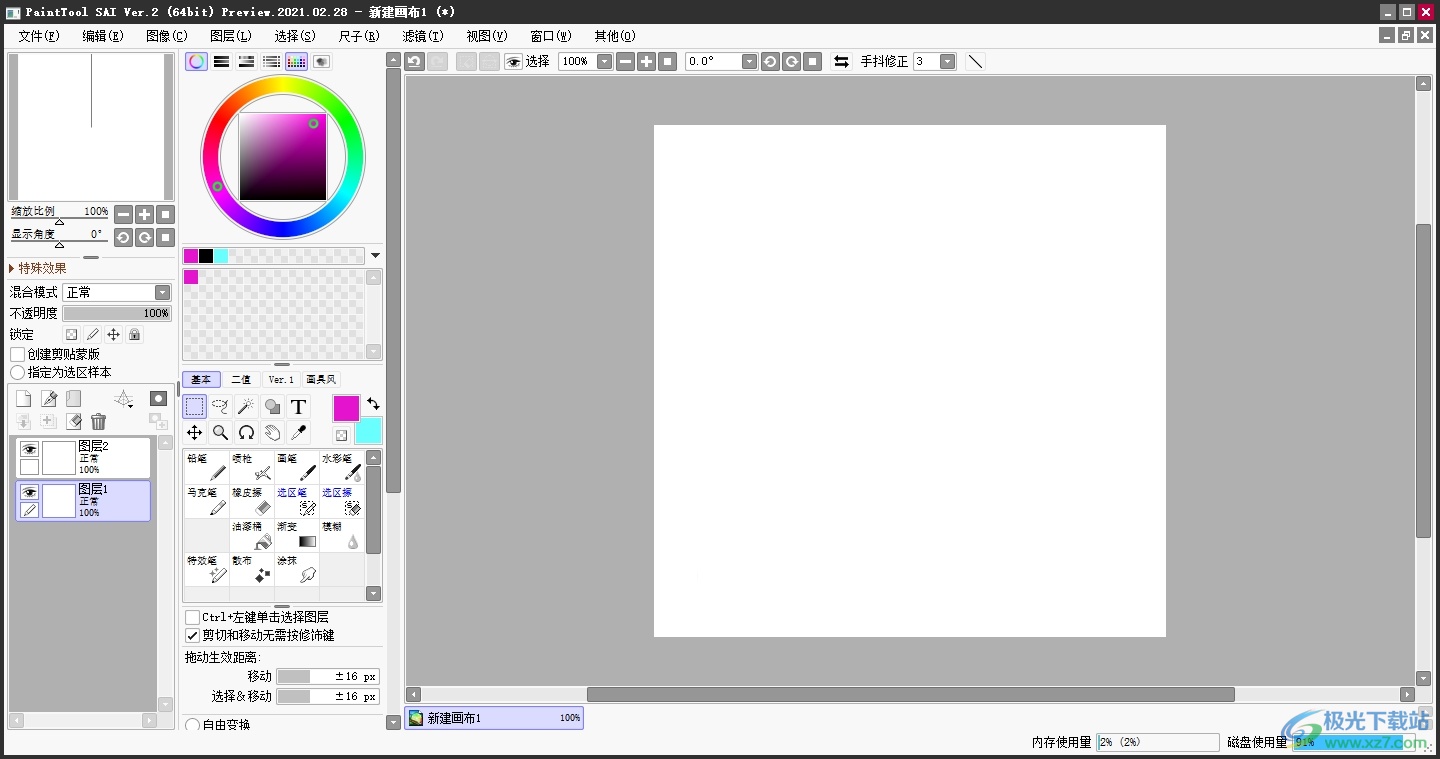
方法步驟
1.用戶在電腦上打開sai軟件,并新建畫布來到進(jìn)行繪制
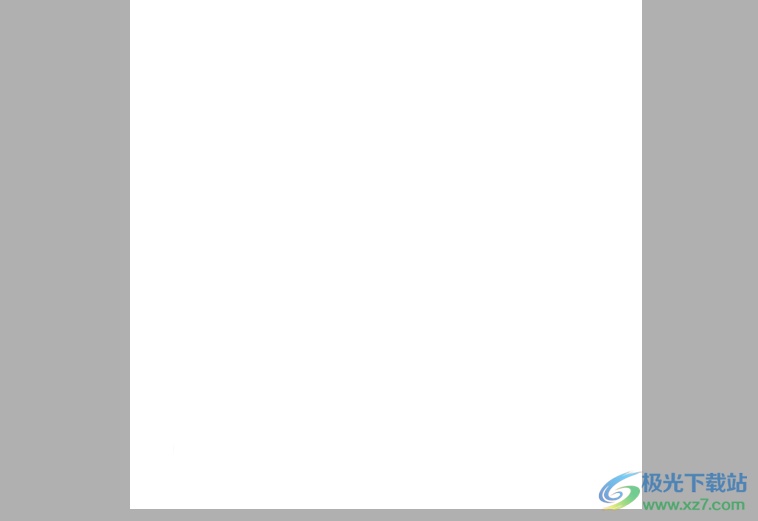
2.接著在菜單欄中點(diǎn)擊文件選項(xiàng),彈出下拉選項(xiàng)卡,用戶選擇打開選項(xiàng)
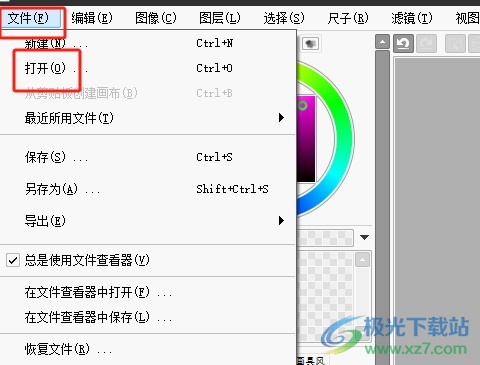
3.在打開的文件夾窗口中,用戶按需選中兩張圖片后,在窗口的右下角按下打開按鈕
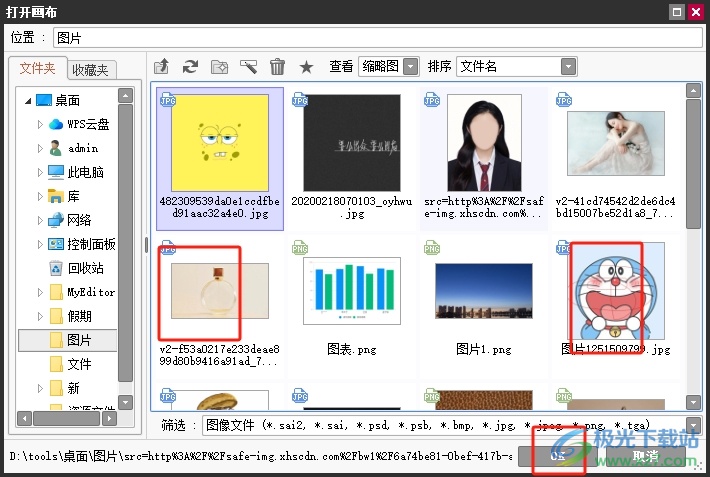
4.這時(shí)在繪制頁面的底部就可以看到成功打開的兩張圖片,如圖所示,底部會(huì)顯示出兩張圖片的標(biāo)簽
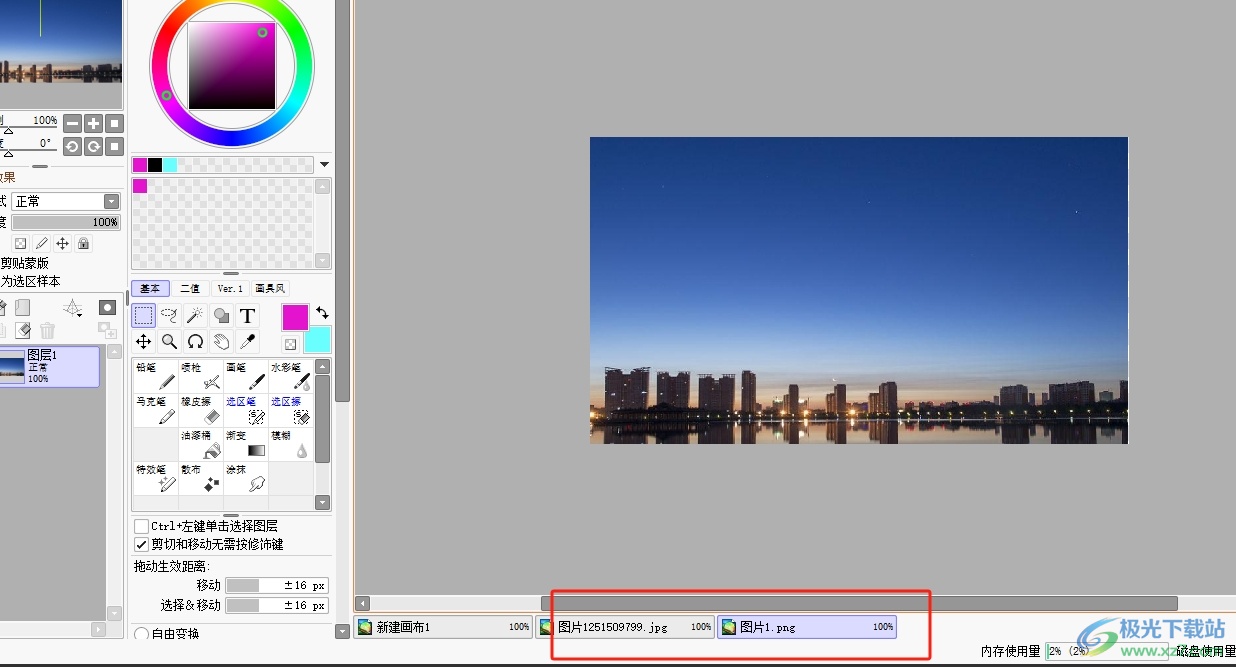
5.然后用戶在第一張圖片頁面上,用工具欄的選框工具把圖片全部框選出來,接著按下ctrl+c復(fù)制
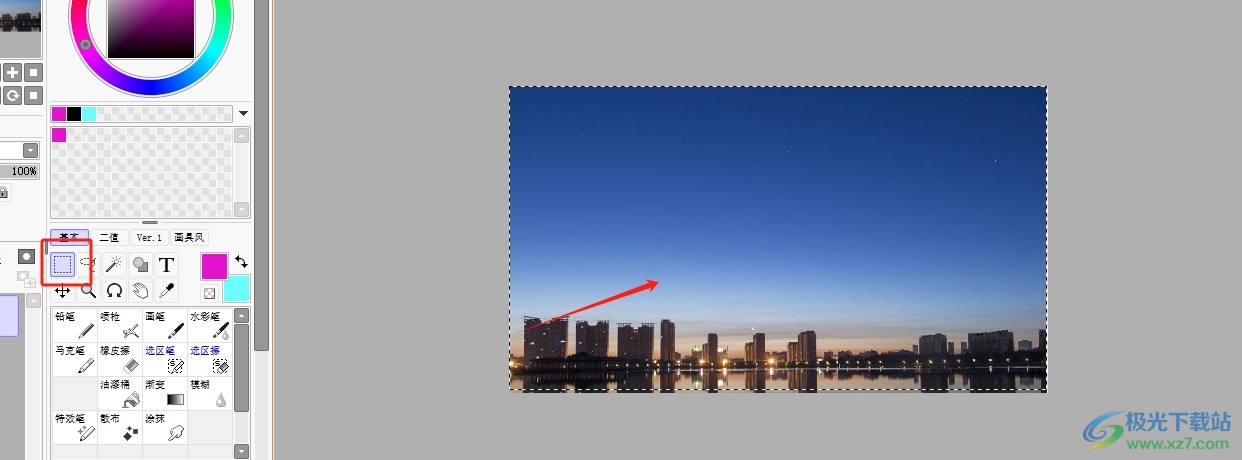
6.來到新建的空白畫布上,用戶按下ctrl+v粘貼,即可將第一張圖片放在畫布上,第二張圖片就需要用戶重復(fù)操作利用選框工具和復(fù)制粘貼來完成
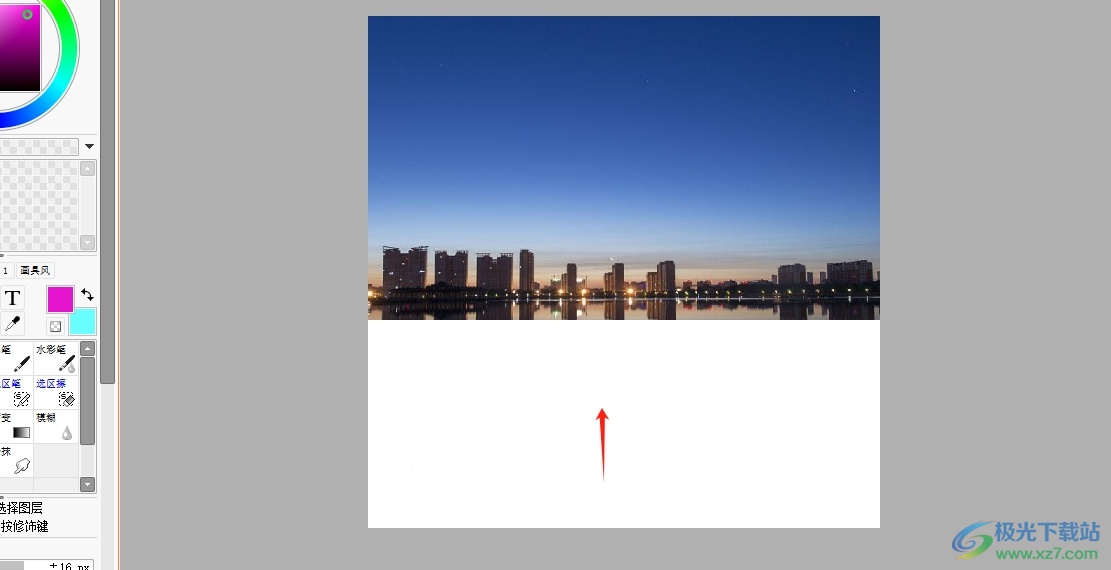
7.完成上述操作后,用戶就可以成功在一張畫布上放入兩張圖片了,效果如圖所示,如何遇到圖片較大的情況,還可以ctrl+t來自由變換大小

用戶在sai軟件中繪制圖畫時(shí),遇到需要將兩張圖片放到一張畫里的情況,這時(shí)用戶就可以按需打開兩張圖片,接著利用選框工具將圖片框選出來,并復(fù)制粘貼到畫布上即可解決問題,方法簡單易懂,因此感興趣的用戶可以跟著小編的教程操作試試看。
相關(guān)推薦
相關(guān)下載
熱門閱覽
- 1百度網(wǎng)盤分享密碼暴力破解方法,怎么破解百度網(wǎng)盤加密鏈接
- 2keyshot6破解安裝步驟-keyshot6破解安裝教程
- 3apktool手機(jī)版使用教程-apktool使用方法
- 4mac版steam怎么設(shè)置中文 steam mac版設(shè)置中文教程
- 5抖音推薦怎么設(shè)置頁面?抖音推薦界面重新設(shè)置教程
- 6電腦怎么開啟VT 如何開啟VT的詳細(xì)教程!
- 7掌上英雄聯(lián)盟怎么注銷賬號(hào)?掌上英雄聯(lián)盟怎么退出登錄
- 8rar文件怎么打開?如何打開rar格式文件
- 9掌上wegame怎么查別人戰(zhàn)績?掌上wegame怎么看別人英雄聯(lián)盟戰(zhàn)績
- 10qq郵箱格式怎么寫?qq郵箱格式是什么樣的以及注冊英文郵箱的方法
- 11怎么安裝會(huì)聲會(huì)影x7?會(huì)聲會(huì)影x7安裝教程
- 12Word文檔中輕松實(shí)現(xiàn)兩行對(duì)齊?word文檔兩行文字怎么對(duì)齊?
最新排行
- 1騰訊視頻電腦版用手機(jī)號(hào)登錄的方法教程
- 2dev c++設(shè)置語法高亮的教程
- 3淘寶微信支付在哪里
- 4WPS PPT將圖片一次性插入到不同幻燈片中的方法
- 5微信自動(dòng)扣費(fèi)業(yè)務(wù)在哪里關(guān)閉
- 6微信實(shí)名認(rèn)證在哪里改
- 7微信支付密碼在哪里修改
- 8黑神話悟空配置要求
- 9網(wǎng)易云音樂教師節(jié)活動(dòng)一年免會(huì)員2024
- 10淘寶怎么用微信支付
- 11百度網(wǎng)盤分享密碼暴力破解方法,怎么破解百度網(wǎng)盤加密鏈接
- 12赤兔圖片轉(zhuǎn)換器將圖片旋轉(zhuǎn)270度方法

網(wǎng)友評(píng)論